搭建harbor2.2.0版本
2021-02-07 09:54
92 查看
将你自定义的harbor地址写到需要登陆的服务器hosts
echo "192.168.1.1 docker.harbor.com" >> /etc/hosts
安装docker 移除旧的docker 依赖
sudo yum remove docker \ docker-client \ docker-client-latest \ docker-common \ docker-latest \ docker-latest-logrotate \ docker-logrotate \ docker-engine
设置docker 源
sudo yum install -y yum-utils device-mapper-persistent-data lvm2 sudo yum-config-manager --add-repo https://download.docker.com/linux/centos/docker-ce.repo
安装docker
sudo yum -y install docker-ce docker-ce-cli containerd.io
启动
systemctl enable docker && systemctl start docker
安装docker-compose
sudo curl -L "https://github.com/docker/compose/releases/download/1.26.1/docker-compose-$(uname -s)-$(uname -m)" -o /usr/local/bin/docker-compose
修改权限
sudo chmod +x /usr/local/bin/docker-compose
查看版本
docker-compose --version
安装harbor
wget https://github.com/goharbor/harbor/releases/download/v2.2.0-rc1/harbor-offline-installer-v2.2.0-rc1.tgz
解压
tar xvf harbor-offline-installer-v2.2.0-rc1.tgz
创建目录 添加密钥(密钥的harbor地址要和hosts地址相同)
mkdir /etc/certs && cd /etc/certs openssl genrsa -out /etc/certs/ca.key 2048 openssl req -x509 -new -nodes -key /etc/certs/ca.key -subj "/CN=docker.harbor.com" -days 5000 -out /etc/certs/ca.crt
修改配置
cp harbor.yml.tmpl harbor.yml && vim harbor.yml hostname: docker.harbor.com https: port: 443 certificate: /etc/certs/ca.crt private_key: /etc/certs/ca.key harbor_admin_password:123456
Harbor登录用户admin 密码123456(自行修改 )
安装harbor
cd /harbor/ ./install.sh
安装之后即可登录
Harbor服务器IP
https://192.168.1.1
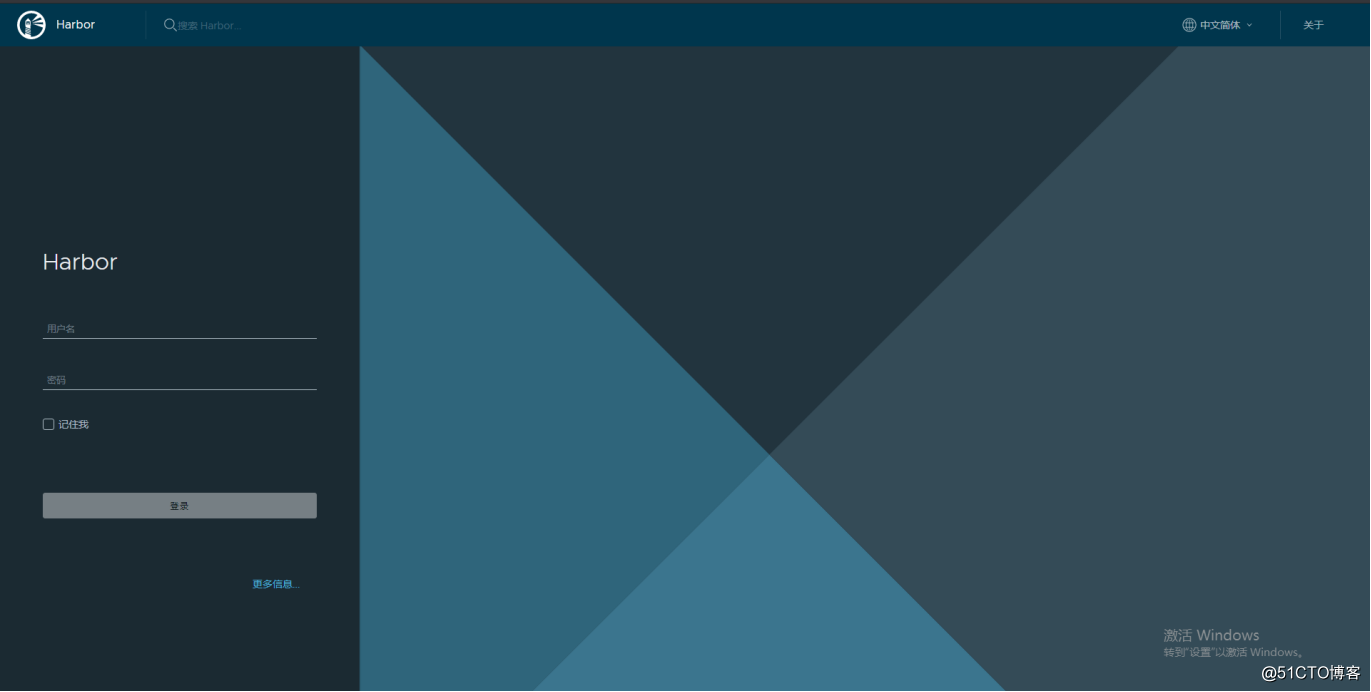
客户端操作:
mkdir -p /etc/docker/certs.d/docker.harbor.con
服务端操作 :
scp /etc/certs/ca.crt root@192.168.1.1:/etc/docker/certs.d/docker.harbor.com/ systemctl restart docker
测试登录harbor
docker login docker.harbor.com
如果登录提示:Error response from daemon: Get https://docker.harbor.com/v2/: x509: certificate signed by unknown authority
则有可能是有残留登录失败数据导致,需要编辑daemon.json ,指定你的登录地址
vi /etc/docker/daemon.json
{
"insecure-registries": ["docker.harbor.com"]
}
重启docker 后登录即可
docker login 192.168.1.1 Username: admin Password: WARNING! Your password will be stored unencrypted in /root/.docker/config.json. Configure a credential helper to remove this warning. See https://docs.docker.com/engine/reference/commandline/login/#credentials-store Login Succeeded
将下在好的或自己制作的镜像打上标签
注:标签要写harbor上传地址跟test_image自己创建的项目最后写镜像名称和版本docker tag httpd:latest docker.harbor.com/test_image/apache:v1创建项目:
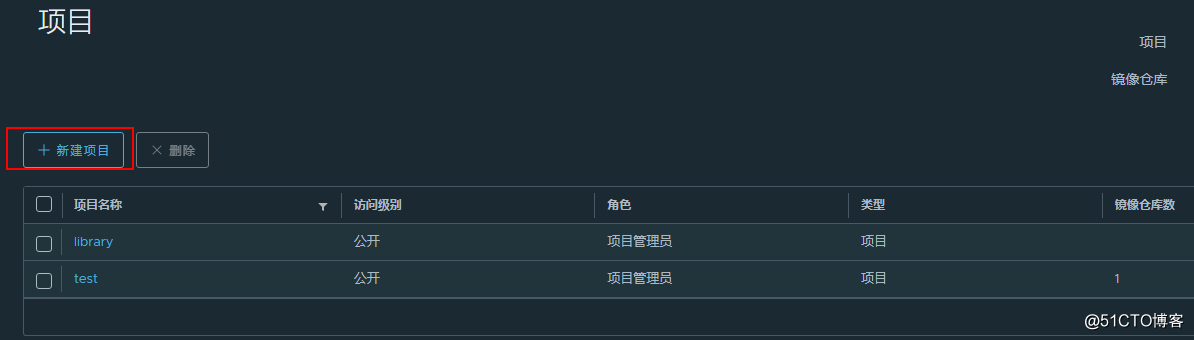
编辑项目
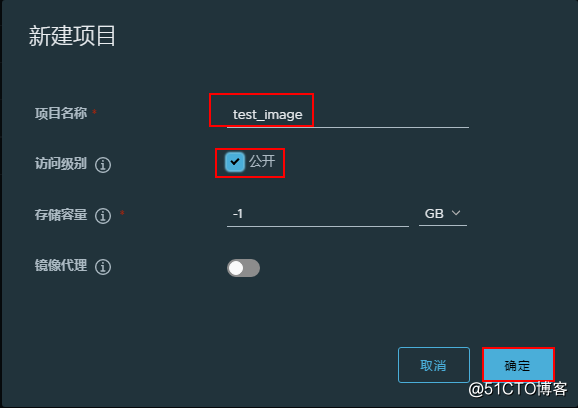
打好标签后进行上传
docker push docker.harbor.com/test/apache:v1
另一台下载测试
docker pull docker.harbor.com/test/apache:v1
相关文章推荐
- 第九章 搭建Hadoop 2.2.0版本HDFS的HA配置
- Hadoop2.2.0版本多节点集群及eclipse开发环境搭建
- (大数据之hadoop)Hadoop2.2.0版本多节点集群及eclipse开发环境搭建
- 搭建Hadoop 2.2.0版本HDFS的HA配置
- 第九章 搭建Hadoop 2.2.0版本HDFS的HA配置
- 第九章 搭建Hadoop 2.2.0版本HDFS的HA配置
- 阿里云下RokectMQ4.6版本搭建
- svn版本服务器的搭建和简单使用
- Win7 环境 Apache2.2.x与Subversion 1.8.8 结合搭建版本控制环境
- Windows环境-workbench搭建 #drools7.6.0版本
- Mac多python版本环境搭建
- Fedora12(内核版本Red Hat 4.4.2-7) Postfix+Dovecot搭建MailServer配置说明
- storm1.0.2版本集群搭建完整步骤
- Ubuntu上使用Hadoop 2.x 三 编译2.2.0 64bit版本
- spring mvc + velocity 搭建实例程序maven版本并且使用的是tomcat容器而不是jetty(step by step)
- Hadoop 2.2.0集群搭建
- 用Harbor搭建Docker私服
- Solr5.5版本搭建与配置增量更新索引
- 最新四方支付平台源码(PHP版本,完全开源)提供第四方支付系统搭建服务。
- Git入门:安装环境 版本回退 仓库实战 搭建git服务端
